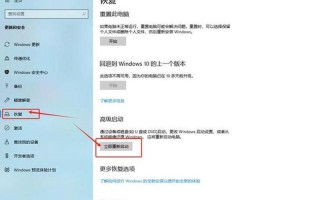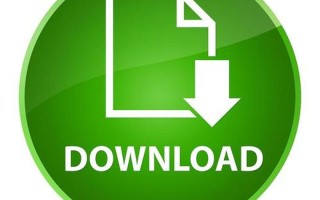在现代计算机使用中,任务管理器是一个不可或缺的工具,它允许用户监控系统性能、管理进程以及解决应用程序无响应等问题。尤其对于IT技术专业人员而言,熟练掌握任务管理器的快捷键操作显得尤为重要。有时我们会遇到任务管理器快捷键无法响应的情况,这不仅影响工作效率,还可能导致系统问题的延误解决。本文将深入探讨任务管理器快捷键失效的原因及其解决 *** ,以帮助读者更好地应对这一常见问题。
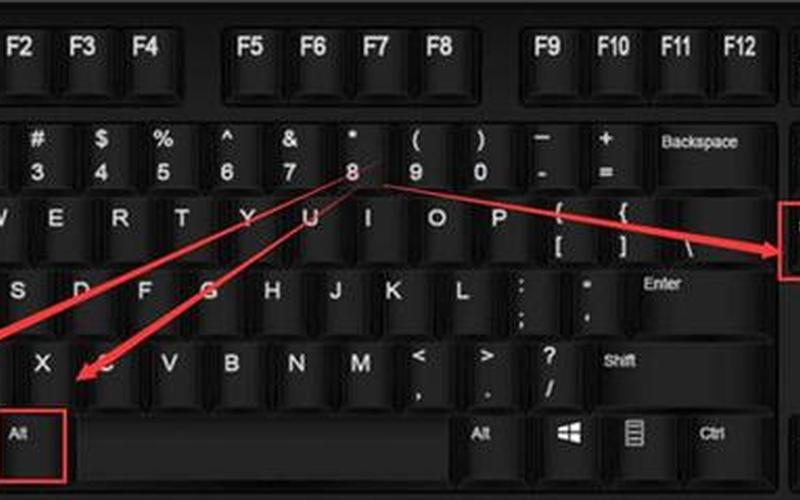
任务管理器快捷键概述
任务管理器的快捷键主要包括“Ctrl + Alt + Del”和“Ctrl + Shift + Esc”。前者通常用于打开安全选项菜单,其中可以选择启动任务管理器;而后者则是直接打开任务管理器的快捷方式。这些快捷键在正常情况下能够迅速唤起任务管理器,方便用户进行系统监控和进程管理。当这些快捷键失效时,用户可能会感到无所适从,特别是在处理紧急问题时更是如此。
导致快捷键失效的原因可能与系统设置有关。在某些情况下,系统管理员可能会通过组策略禁用这些快捷键,以提高系统安全性或防止用户随意结束进程。硬件问题也是一个可能的原因,例如键盘故障或驱动程序问题。恶意软件或病毒也可能导致系统功能异常,从而影响到快捷键的正常使用。了解这些潜在问题对于快速恢复任务管理器的使用至关重要。
系统设置与组策略
在Windows操作系统中,组策略是一种强大的工具,可以用来配置和限制用户对系统功能的访问。如果任务管理器的快捷键无法使用,首先需要检查组策略设置。通过运行“gpedit.msc”命令,可以打开本地组策略编辑器。在编辑器中,导航至“用户配置” -> “管理模板” -> “系统”,找到“删除任务管理器”选项。如果该选项被设置为“已启用”,则会导致任务管理器无法使用。需要将其更改为“未配置”或“已禁用”,以恢复对任务管理器的访问。
有时候可能会出现其他组策略限制,例如禁用特定的快捷键组合。这种情况通常发生在公司环境中,为了防止员工随意操作而进行限制。IT管理员可以通过相应的组策略进行调整,以确保所有用户都能够正常使用任务管理器及其快捷键。
硬件与驱动问题
除了软件设置外,硬件故障也是导致任务管理器快捷键失效的重要因素之一。如果发现快捷键没有反应,可以尝试重新插拔键盘,或者更换一个不同的USB接口。有时,由于长时间使用或灰尘积累,键盘内部接触不良也会导致某些按键失效。可以考虑清洁键盘或者更换新的设备。
驱动程序的问题也不容忽视。过时或损坏的驱动程序可能导致输入设备无法正常工作。可以通过设备管理器检查是否有可用的更新,并及时安装最新版本的驱动程序。在某些情况下,更新操作系统也能够解决相关问题,因为新版本通常会修复已知的bug和兼容性问题。
恶意软件与病毒影响
恶意软件和病毒不仅会损害计算机性能,还可能直接影响到系统功能,包括任务管理器及其快捷键。当计算机感染病毒后,一些重要文件和设置可能被篡改,从而导致各种功能失效。为了确保计算机安全,应定期运行杀毒软件进行全面扫描,并保持病毒库更新。
如果怀疑计算机被感染,可以尝试进入安全模式,在此模式下运行杀毒程序以清除潜在威胁。还可以通过系统还原功能,将系统恢复到一个较早的健康状态。这种 *** 有助于修复因恶意软件造成的各种问题,包括快捷键失效。
相关内容的知识扩展:
在深入研究任务管理器及其快捷键失效的问题后,我们可以从以下几个方面进行知识扩展:
1. 其他常用快捷键
除了任务管理器相关的快捷键外,还有许多其他实用的Windows快捷键。例如,“Win + R”可以快速打开运行窗口;“Alt + Tab”用于快速切换应用程序;“Win + D”可以显示桌面。这些组合可以极大提高工作效率,因此建议用户熟悉并灵活运用。
2. 监控系统性能
利用任务管理器不仅可以结束无响应程序,还能监控CPU、内存和磁盘使用情况。通过观察这些指标,用户能够及时发现性能瓶颈,并采取相应措施进行优化。例如,如果发现某个进程占用过高,可以考虑结束该进程或查找其原因,以保障系统流畅运行。
3. 安全性与隐私保护
在使用任务管理器时,也要注意安全性和隐私保护。尤其是在公共场合或共享计算机上,不应随意结束其他用户的进程。对于敏感信息,应避免在公开场合查看,以防信息泄露。在企业环境中,更需要遵循公司制定的信息安全政策,以维护组织的数据安全。
通过以上内容,我们不仅了解了任务管理器快捷键失效的问题,还扩展了相关知识,使得我们在日常工作中更加得心应手。